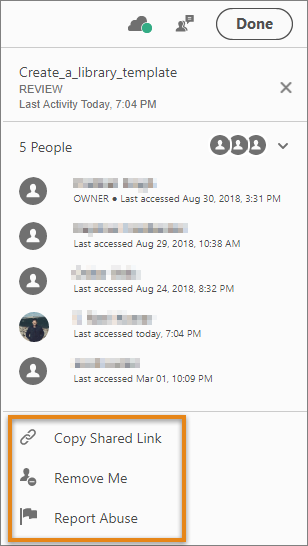לחץ על הקישור לסקירה בדוא"ל שלך.
תוכל לעקוב אחר סקירות ולנהל אותן בשיטות הבאות:
להצגת הערות הסקירה, בצע את השלבים הבאים:
-
-
ה-PDF שנסקר נפתח בדפדפן. היכנס באמצעות ה- Adobe ID שלך כדי להצטרף לסקירה.
יוזם
כאשר הסוקרים מוסיפים הערה כלשהי ל- PDF, אתם מקבלים הודעה ב- Acrobat. בחר את סמל ההתראה (![]() ). לאחר מכן בחר את הודעת ההתראה. Acrobat פותח את ה- PDF שנסקר.
). לאחר מכן בחר את הודעת ההתראה. Acrobat פותח את ה- PDF שנסקר.
Reviewer
אתה מקבל הודעה ב- Acrobat. בחר Review, בהודעה כדי לפתוח את ה- PDF שנסקר ב- Acrobat. מסמכי ה- PDF ששיתפו איתך לצורך סקירה רשומים תחת Acrobat > Home > Recent. לחץ פעמיים על קובץ ה-PDF כדי לפתוח אותו ב-Acrobat.
לצד שם הקובץ מופיעה עמודה שמציינת אם הקובץ משותף או נגיש רק לכם.
כדי להציג את כל מסמכי ה-PDF המשותפים לסקירה ולעקוב אחריהם, בצעו את הפעולות הבאות:
-
בחר Home.
-
במקטע Adobe cloud storage, בצעו אחת מהפעולות הבאות:
- כדי לעיין בקבצים ששלחתם לסקירה, בחרו Shared by you.
- כדי לעיין בקבצים שקיבלתם לסקירה, בחרו Shared by others.
לצד שם הקובץ מופיעה עמודה שמציינת אם הקובץ משותף או נגיש רק לכם.
כל מסמכי ה-PDF המשותפים לסקירה מוצגים בליווי המידע הבא:
- Name: שם ה-PDF המשותף לסקירה
- Sharing: מציין אם הקובץ משותף או נגיש רק לכם.
- Opened: חותמת הזמן של הפעילות האחרונה שבוצעה ב-PDF.
-
להצגת פרטים של PDF, בחרו את ה- PDF. תמונה ממוזערת של PDF מופיעה בחלונית הימנית. להצגת מצב הסקירה ורשימת הסוקרים, הרחיבו את הרשימה על-ידי לחיצה על מקש החץ (
 ).
).בהתאם לתפקיד שלכם - יוזמים או סוקרים - תוכלו לבצע כל אחת מהפעולות הבאות:
יוזם
- הצגת פעילות מפורטת בקובץ הנסקר.
- הוספת סוקרים נוספים ל-PDF.
- אם יצרת הזמנה מותאמת אישית, לחץ על Invite Person והזן את השמות של הסוקרים שברצונך להוסיף.
- אם יצרת קישור ציבורי, לחץ על Copy Shared Link ושלח את הקישור לנמענים בהודעת דוא"ל.
- כדי להפסיק לשתף את הסריקה עם אחרים, לחץ על Unshare File.
- לסיום הסקירה, לחץ על Delete Shared File. פעולה זו מסירה את הקובץ הנסקר מ- Document Cloud והיא אינה ניתנת לביטול.
אפשרויות סוקר אפשרויות סוקר סוקר
- הוספת סוקרים נוספים ל-PDF. לחץ על Copy Shared Link ושלח את הקישור לנמענים בהודעת דוא"ל.
- אם ברצונכם להסיר את עצמכם מסקירת PDF, לחצו על Remove Me.
- Report Abuse אם אתם חשים שהתוכן של ה- PDF אינו הולם או כולל הפרה של סימנים מסחריים.
אפשרויות סוקר אפשרויות סוקר -
להצגת ההערות, לחצו לחיצה כפולה על הקובץ. ה- PDF הנסקר נפתח. רשימת ההערות מופיעה בחלונית הימנית.
בפינה הימנית העליונה, לחצו על הסמל כדי לעבור בין הצגת ההערות לניהול הסקירה.
כדי לעבור בין הצגת ההערות לניהול הסקירה.בהתאם לתפקיד שלכם - יוזמים או סוקרים - תוכלו לבצע כל אחת מהפעולות הבאות באמצעות האפשרות Share :
יוזם
- הוספת סוקרים נוספים ל-PDF.
- לחץ על Invite Person והזן את השמות של הסוקרים שברצונך להוסיף.
- תוכל גם לבחור באפשרות Copy Shared Link ולשלוח את הקישור לנמענים בהודעת דוא"ל.
- כדי להפסיק לשתף את הסריקה עם אחרים, לחץ על Unshare File.
- לסיום הסקירה, לחץ על Delete Shared File. פעולה זו מסירה את הקובץ הנסקר מ- Document Cloud והיא אינה ניתנת לביטול.
אפשרויות סוקר אפשרויות סוקר סוקר
- הוספת סוקרים נוספים ל-PDF. לחץ על Copy Shared Link ושלח את הקישור לנמענים בהודעת דוא"ל.
- אם ברצונכם להסיר את עצמכם מסקירת PDF, לחצו על Remove Me.
- Report Abuse אם אתם חשים שהתוכן של ה- PDF אינו הולם או כולל הפרה של סימנים מסחריים.

אפשרויות סוקר 
אפשרויות סוקר - הוספת סוקרים נוספים ל-PDF.
(Acrobat בלבד)
כדי לעקוב אחר מסמכי PDF משותפים ולנהל אותם באמצעות תיקיית רשת, הקפידו לבטל את ההעדפה הבאה ב- Acrobat:
- עברו אל Edit > Preferences. תיבת הדו-שיח Preferences מוצגת.
- בחלונית השמאלית, לחצו על Reviewing. תחת המקטע Shared Review Options, בטל את סימון האפשרות Share For Review Using The Adobe Document Cloud, ואז לחץ על OK.


אם הלחצן RSS אינו מופיע ברכיב ה- Tracker, פתחו את תיבת הדו-שיח Preferences ב- Acrobat ובחרו Tracker. בחר Enable RSS Feeds In Tracker ולחץ על OK. לאחר מכן סגרו ופתחו מחדש את רכיב ה- Tracker.
באפשרותכם להשתמש ברכיב ה- Tracker כדי להירשם לתוכן אינטרנט שמשתמש בתבנית RSS (Really Simple Syndication), כגון הזנות חדשות וערוצי מוסיקה. תבנית RSS תואמת לתבניות XML ו- RDF.
Server Status מציג את המצב של כל השרתים הנמצאים בשימוש עבור סקירות וטפסים שהופצו. סמל תיוג ![]() ליד שם השרת מציין שניסיון הסנכרון האחרון בוצע בהצלחה. סמל אזהרה
ליד שם השרת מציין שניסיון הסנכרון האחרון בוצע בהצלחה. סמל אזהרה ![]() מציין שניסיון הסנכרון האחרון נכשל. סמל האזהרה מציין שהשרת אינו מחובר לרשת, נתקל בבעיות בכתיבת נתונים לדיסק או נתקל בבעיה אחרת. לסיוע, פנו למנהל המערכת שלכם.
מציין שניסיון הסנכרון האחרון נכשל. סמל האזהרה מציין שהשרת אינו מחובר לרשת, נתקל בבעיות בכתיבת נתונים לדיסק או נתקל בבעיה אחרת. לסיוע, פנו למנהל המערכת שלכם.
RSS
Server Status
השתמש ברכיב ה-Tracker כדי לנהל טפסים שהפצת או שקיבלת. ה- Tracker מאפשר לכם לצפות במיקום של קובץ התגובה ולערוך אותו, ולעקוב אחר הנמענים שהגיבו. ניתן גם להוסיף נמענים, לשלוח דוא"ל לכל הנמענים ולצפות בתגובות לטופס. למידע נוסף, ראו אודות רכיב ה- Forms Tracker.
טפסים
רכיב ה- Tracker מציג מי הצטרף לסקירה שיתופית וכמה הערות פרסמו המצטרפים. מרכיב ה- Tracker ניתן להצטרף מחדש לסקירה ולשלוח הודעות בדוא"ל למשתתפים. אם אתם יוזמי הסקירה, ניתן להוסיף או לשנות מועדים אחרונים, להוסיף סוקרים, לסיים סקירה ולהתחיל סקירה חדשה עם הסוקרים הקיימים.
הצד השמאלי של רכיב ה- Tracker מציג את כל מסמכי PDF שמתבצעות עליהם סקירות מנוהלות. חלון המידע מצד ימין מציג את התאריך והשעה שבהם נשלח מסמך PDF לסקירה ואת רשימת הסוקרים שהוזמנו להשתתף בסקירה. קישורים למסמכי PDF שיתופיים מספקים מידע נוסף, כולל המועד האחרון (אם נקבע) ומספר ההערות שהתקבלו מכל סוקר. מחיקת קישור ב- Tracker מוחקת את ה- PDF ואת כל ההערות מהשרת ומסיימת לצמיתות את הסקירה.
Reviews
הלוח Latest Updates מספק סיכום של השינויים האחרונים בסקירות השיתופיות, קובצי הטפסים והשרתים. אם אין לכם סקירות או טפסים פעילים, לוח זה מספק הנחיות וקישורים ליצירת סקירות מנוהלות, ליצירת טפסים ולהפצת טפסים. בלוח Latest Updates, באפשרותך גם להפעיל או לבטל הודעות של ה-Tracker ב-Acrobat ובנוסף, עבור Windows בלבד, במגש המערכת.
Latest Updates
-
ברכיב ה- Tracker, הרחיבו את התיקייה המתאימה:
Sent
רשימת מסמכי PDF בסקירות שיזמתם. (לא זמין ב- Reader).
Joined
מסמכי PDF שהשתתפתם בסקירתם. מסמכי PDF מופיעים ברשימה רק לאחר שפתחתם אותם. אם תפתחו מסמך PDF שנשלח כקובץ מצורף בדוא"ל ולא תשמרו אותו, הפריט יוסר מרכיב ה- Tracker לאחר סגירת הקובץ.
הערה:מסמכי PDF המסומנים בגופן מודגש כוללים אחד או יותר מהעדכונים הבאים: הערות שטרם קראתם, עדכון מועד אחרון מיוזם הסקירה וסוקרים שהצטרפו לסקירה.
-
בחרו מסמך PDF.
מידע על סקירת מסמך PDF שנבחר מופיע מימין. בסקירות שיתופיות מוצג מידע על המועד האחרון, סוקרים שהצטרפו לסקירה ומספר ההערות שהתקבלו.
ניתן לשמור עותק של מסמך PDF שנסקר הכולל את כל ההערות שהסוקרים פרסמו או שייבאתם (מיזגתם).
אם מסמך PDF נסקר בסקירה שיתופית, ניתן לשמור עותק בארכיון. העותק מתנתק מהסקירה השיתופית ומאפשר לערוך את התוכן ואת ההערות.
אם ברצונכם ליצור עותק של PDF שיתופי כדי להפיץ אותו לאחרים, השתמשו בפקודה Save As. הקובץ המתקבל כולל את כל ההערות שפורסמו עד שלב זה. ניתן להעביר, להעתיק או לשנות את שמו מבלי להשפיע על החיבור שלו לסקירה או לשרת ההערות.
-
לשמירת עותק של מסמך PDF שנסקר עם כל ההערות, פתחו את הקובץ ובצעו אחת מהפעולות הבאות:
עבור סקירה שיתופית, בחרו File > Save As Archive Copy. לחלופין, לחצו על הלחצן Status בשורת ההודעות של המסמך ובחרו Save As Archive Copy.
עבור סקירה מבוססת-דוא"ל, בחרו File > Save As כדי לשמור עותק חדש של ה- PDF. הגרסה האחרונה שנשמרה הופכת ל- PDF שנמצא במעקב. הגרסה הישנה היא העותק בארכיון.
אם אתם יזמתם את הסקירה, תוכלו להזמין אחרים להשתתף בסקירה. אם אתם סוקרים וברצונכם להזמין משתמשים אחרים להשתתף, בקשו מיוזם הסקירה להזמין אותם. בדרך זו, היוזם יכול לעקוב באופן אוטומטי אחר כל המשתתפים ולקבל הודעות כשמתקבלות מהם הערות.
-
ברכיב ה- Tracker, בחרו את ה- PDF תחת Sent ולחצו על Add Reviewers מימין.
-
ציינו את כתובות הדוא"ל של הסוקרים שאותם ברצונכם להוסיף. שנו את ההודעה בהתאם לצורך ולאחר מכן שלחו את ההודעה.
סוקרים שנוספו מופיעים יחד עם שאר המשתתפים בחלון הימני של רכיב ה- Tracker.
יוזם הסקירה יכול להוסיף או לשנות את המועד האחרון בסקירה קיימת.
-
ברכיב ה- Tracker, בחרו מסמך PDF ובצעו אחת מהפעולות הבאות:
אם אין מועד אחרון לסקירה, לחצו על Add Deadline.
אם הסקירה כוללת מועד אחרון, לחצו על Change Deadline.
-
לחצו על Review Deadline, שנו את המועד האחרון בהתאם לצורך ולחצו על OK.
-
שנו את הנמנענים, הנושא וההודעה בהודעת הדוא"ל בהתאם לצורך ולחצו על Send.
יוזם הסקירה יכול לסיים סקירה קיימת. לאחר סיום הסקירה, המשתתפים לא יוכלו יותר לפרסם הערות בשרת. ניתן לשנות את המועד האחרון לסקירה במועד מאוחר יותר אם ברצונכם לחדש את הסקירה.
-
ברכיב ה- Tracker, בחרו במסמך PDF ולחצו על End Review.
-
ברכיב ה- Tracker, בחרו מסמך PDF ולחצו על Start New Review With Same Reviewers.
-
עקבו אחר הצעדים להתחלת סקירה שיתופית.
לעתים במהלך סקירה, ברצונכם ליצור קשר עם סוקרים אחרים או לשלוח אליהם תזכורת על המועד האחרון המתקרב.
-
ברכיב ה- Tracker, בחרו את ה- PDF ולחצו על Email All Reviewers.
-
בהודעת הדוא"ל, שנו את התיבות To ו- Subject או את גוף הודעת הדוא"ל בהתאם לצורך ולחצו על Send.
ההערות שיצרתם מזהות אתכם כמחברים באמצעות הצגת שמכם – השם שסיפקתם כשיזמתם סקירה או הצטרפתם לסקירה, או שם המשתמש המשמש לצורך כניסה למערכת. ניתן לשנות את שם המחבר ופרטי פרופיל אחרים בכל עת. אם תעשו זאת, הפרופיל המעודכן יופיע בהערות חדשות בלבד; ההערות הקיימות לא יושפעו.
עדכון פרופיל הסקירה שלכם
-
בתיבת הדו-שיח Preferences (Edit > Preferences), באזור Categories, בחרו Commenting.
-
בטלו את הסימון באפשרות Always Use Log-In Name For Author Name.
-
בחרו Identity מהרשימה שבצד שמאל.
-
ערכו את הפרופיל שלכם וודאו שכללתם את כתובת הדוא"ל שתשתמשו בה לסקירות. לחץ על OK.
עדכון הפרופיל שלכם לסקירה שיתופית
-
בתיבת הדו-שיח Preferences, באזור Categories, בחרו Identity.
-
ערכו את הפרופיל שלכם, ודאו שכללתם כתובת דוא"ל חוקית ולחצו על OK.
-
לחצו על הלחצן RSS בצד שמאל של רכיב ה- Tracker.
הערה:אם הלחצן RSS אינו מופיע ברכיב ה- Tracker, פתחו את תיבת הדו-שיח Preferences ב- Acrobat ובחרו Tracker. בחר Enable RSS Feeds In Tracker ולחץ על OK. לאחר מכן סגרו ופתחו מחדש את רכיב ה- Tracker.
-
לחצו על Subscribe To RSS Feed והזינו כתובת אינטרנט בתיבה URL.
כדי לציין קביעות לרכיב ה- Tracker, בתיבת הדו-שיח Preferences, באזור Categories, בחרו Tracker.
Automatically Check For New Comments And Form Data
מציין את התכיפות לסנכרון ההערות. כדי לבטל את הסנכרון האוטומטי, הזיזו את המחוון לקצה הימני ביותר עד שמוצג הערך Never .
Suspend The Check For New Comments And Form Data
מציין כמה זמן אחרי חוסר פעילות בסקירה או בטופס יש להפסיק את הבדיקה אם התקבלו הערות חדשות או נתוני טופס חדשים.
Remove Custom Server Locations
כדי להסיר פרופיל שרת, בחרו בו מתוך הרשימה ולחצו על Remove Server Profile.
Notifications
מציין היכן יוצגו הודעות רכיב ה- Tracker.
Enable RSS Feeds In Tracker
כאשר אפשרות זו נבחרת, קטגוריית RSS מופיעה בצד השמאלי של רכיב ה- Tracker. באפשרותכם להירשם להזנות RSS מתוך רכיב ה- Tracker.
Clear All Stored Credentials
לחצו על האפשרות כדי להסיר את כל האישורים השמורים ששימשו לביצוע סקירות שיתופיות.